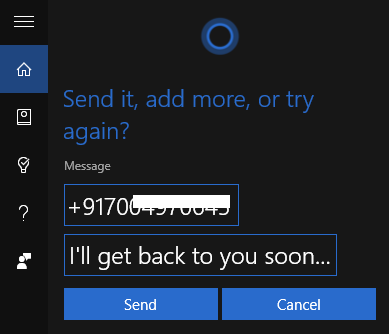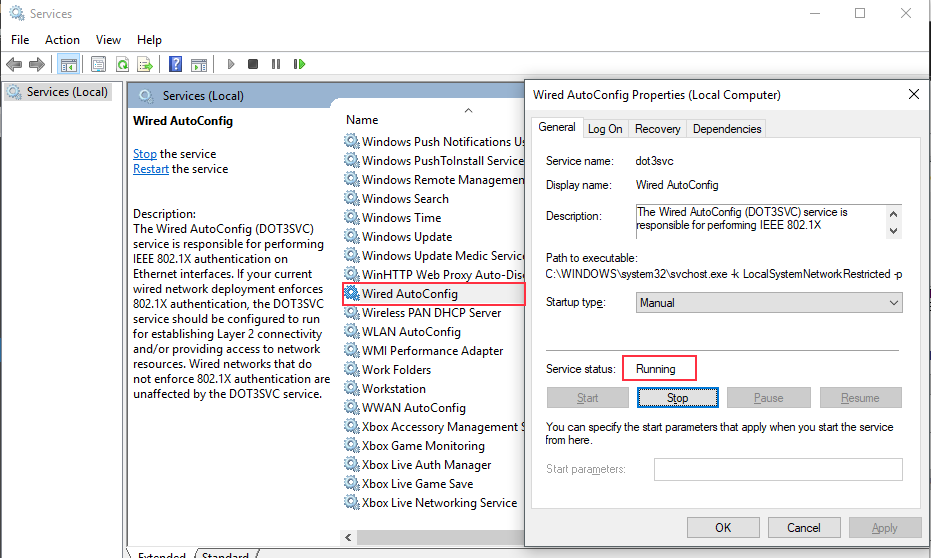Mit dem neuen Jubiläums-Update hat Windows 10 jetzt das Senden von Benachrichtigungen zwischen Geräten aktiviert. Abgesehen von verpassten angerufenen Benachrichtigungen und dem Zurücksenden von Textnachrichten, die sehr nützlich sein können, wenn Sie arbeiten und benachrichtigt werden möchten Ihr PC darüber, wer Sie am Telefon angerufen hat, es gibt einige andere Benachrichtigungen, auch wie der Akku Ihres Telefons schwach ist und mehrere andere Apps Benachrichtigungen.
Um diese nützliche Benachrichtigungsfunktion für verpasste Anrufe unter Windows 10 zu verwenden, müssen Sie sie zunächst auf Ihrem Computer in den Cortana-Einstellungen aktivieren. Sie müssen auch sicherstellen, dass diese Synchronisierungseinstellung in Ihrem Android-Telefon aktiviert ist. (Beachten Sie, dass es standardmäßig in Ihrem Telefongerät aktiviert ist).
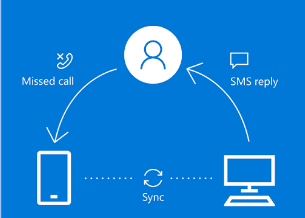
So aktivieren Sie die Benachrichtigung über verpasste Anrufe auf Ihrem Windows 10-Computer
Schritt 1: - Als erstes Laden Sie die Cortana-App herunter und installieren Sie sie aus dem Google Play Store auf Ihrem Telefon
Schritt 2: – Öffnen Sie die App auf Ihrem Android-Telefon und melden Sie sich bei Ihrem Microsoft-Konto mit demselben Konto an, das Sie auf Ihrem Windows 10-PC verwenden.
Stellen Sie außerdem sicher, dass es auf Ihrem Telefon aktiviert ist.
Klicken Sie zur Überprüfung einfach auf drei horizontale Linien, sobald Sie Cortana auf Ihrem Android-Telefon öffnen. Klicken Sie nun auf Einstellungen.
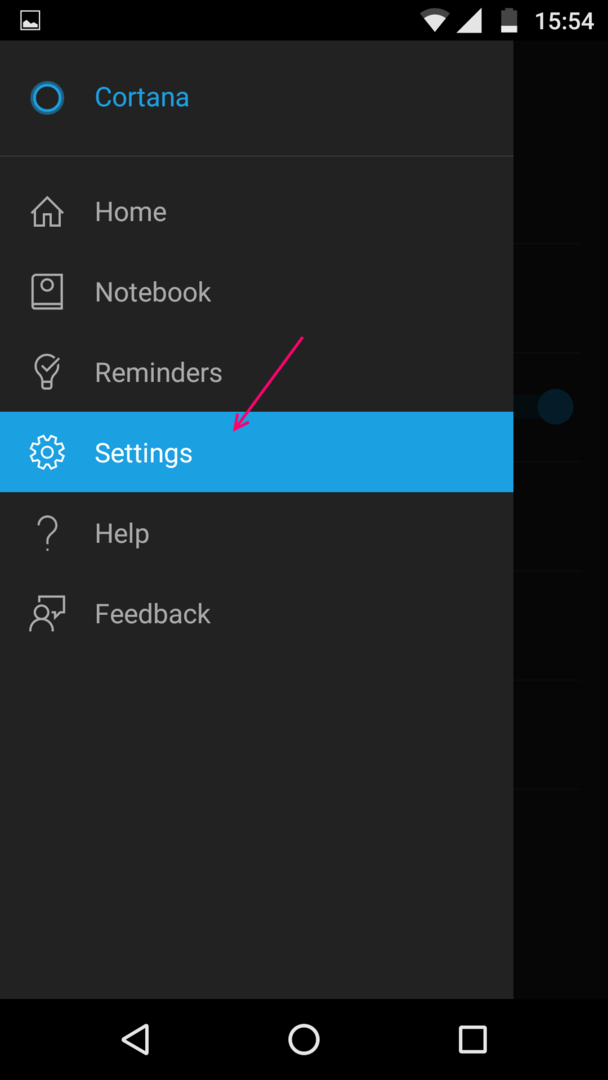
Klicken Sie nun auf Companion-Benachrichtigungen.
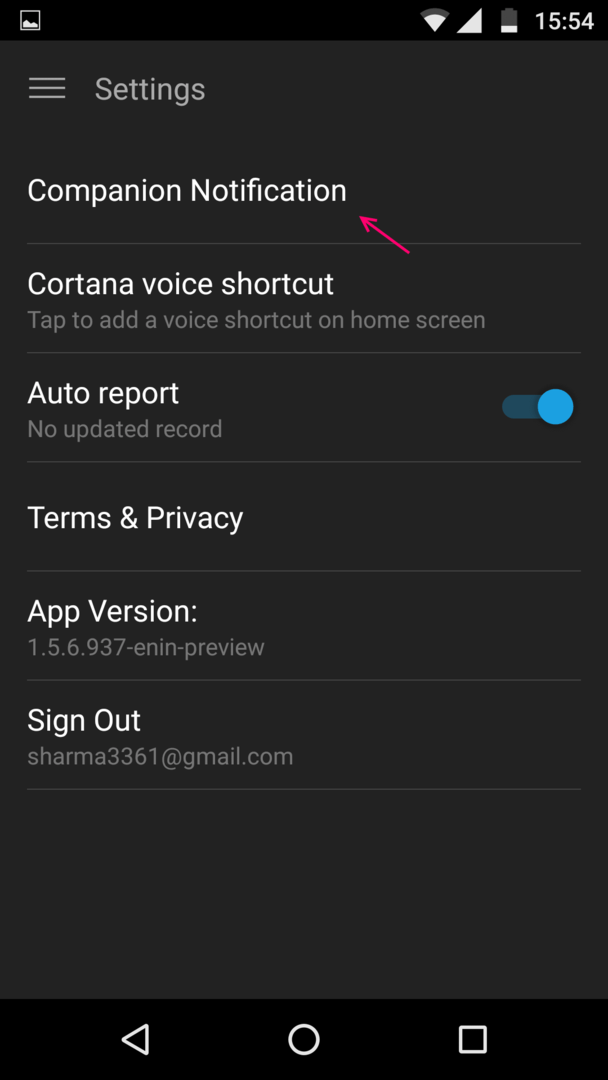
Stellen Sie jetzt sicher, dass die Benachrichtigung über verpasste Anrufe in der cortana-App auf Ihrem Telefon aktiviert ist.
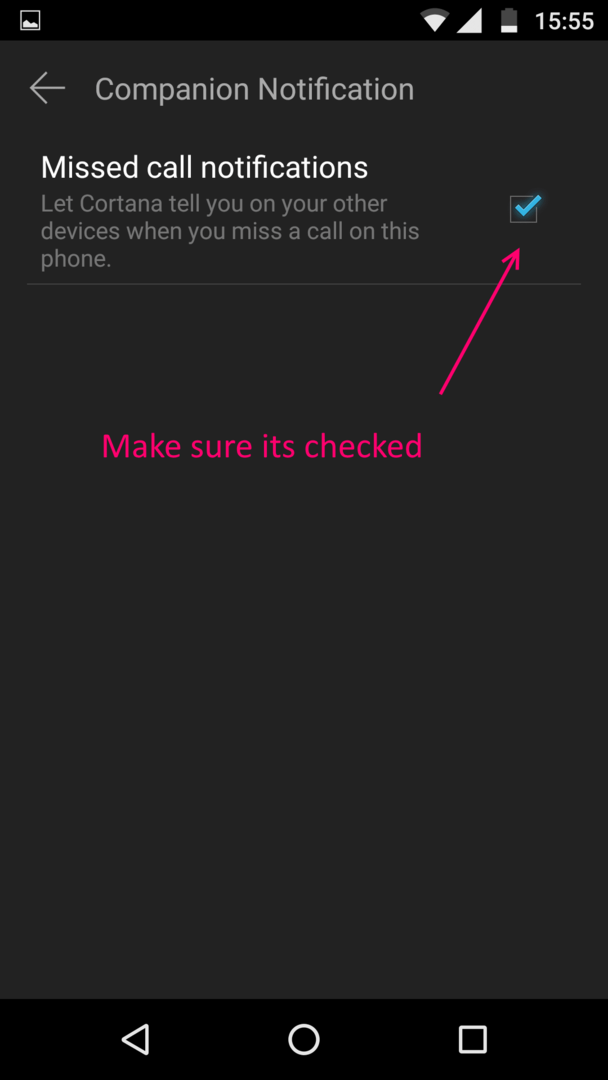
Schritt 3: - Öffnen Sie Cortana und klicken Sie auf das Einstellungssymbol in Form eines Zahnrads, wie im Bild unten gezeigt.
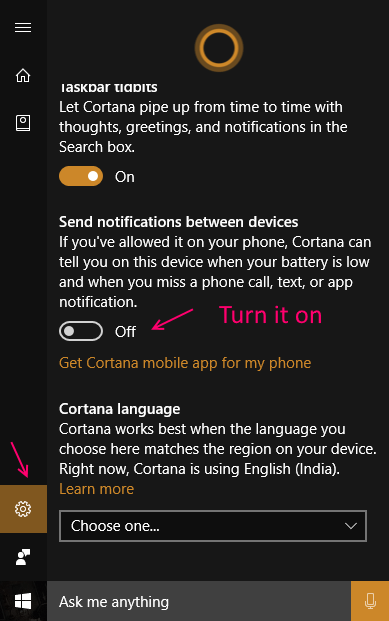
Schritt 4: - Scrollen Sie nun nach unten und schalten Sie die Option "Benachrichtigung zwischen Geräten senden" wie oben gezeigt ein.
Schritt 5: – Jetzt werden Sie zum ersten Mal aufgefordert, sich anzumelden. Klicken Sie einfach auf Anmelden und es wird automatisch bestätigt.
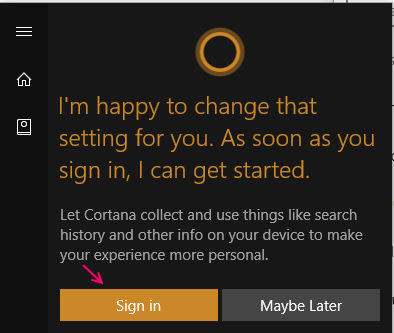
Schritt 6: – Jetzt ist Ihr Laptop bereit, eine Benachrichtigung über verpasste Anrufe Ihres Android-Telefons zu erhalten. Geben Sie einen verpassten Anruf auf Ihrem Telefon von einem anderen Telefon aus. Sie erhalten die Benachrichtigung sofort im Aktionscenter.
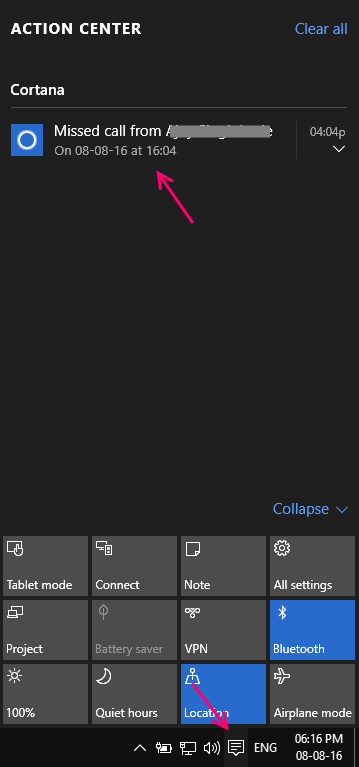
So senden Sie Textnachrichten von Ihrem Windows 10-PC zwischen Telefonen
Schritt 1: - Klicken Sie einfach auf die Benachrichtigung über verpasste Anrufe im Action Center.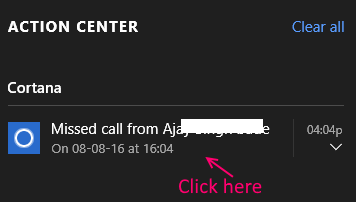
Schritt 2: – Ändern Sie nun die Nachricht oder senden Sie die Standardnachricht an die Person, die den Anruf von Ihnen verpasst hat.